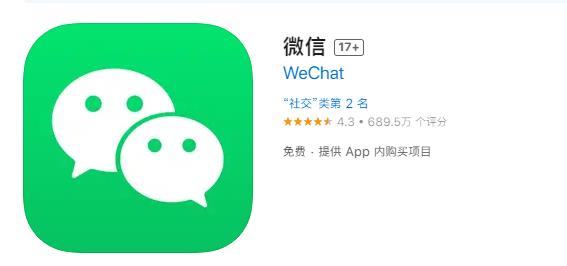电脑自动进入待机状态是为了能够节约能源和延长电脑的使用寿命,但在某些情况下,我们并不希望电脑进入待机状态。本文将介绍如何设置电脑不待机。
1.更改电源计划
在桌面右下角的电池图标处单击右键。
选择“电源选项”。
点击“更改计划设置”。
找到“待机”选项并展开。
更改“待机时间”为“从不”。
点击“保存更改”即可。
2.使用命令行
按下“Win+R”打开“运行”。
输入“powercfg-change-standby-timeout-ac0”。
点击“确定”即可。
3.禁用待机模式
按下“Win+R”打开“运行”。
输入“CMD”。
输入“powercfg-hoff”。
点击回车键即可。
4.禁用屏幕保护
右键点击桌面空白处。
选择“个性化”。
选择“屏幕保护器”。
选择“从不”。
5.设置显示器休眠时间
在桌面右下角的电池图标处单击右键。
选择“电源选项”。
点击“更改计划设置”。
找到“显示器关闭时间”选项并展开。
更改“关闭时间”为“从不”。
点击“保存更改”即可。
6.安装第三方软件
可以安装一款第三方软件,例如“Caffeine”,“MouseJiggler”等,这些软件可以保持电脑的活跃状态,不会自动进入待机模式。
本文介绍了六种不同的方法,通过更改电源计划、使用命令行、禁用待机模式、禁用屏幕保护、设置显示器休眠时间和安装第三方软件等方式,可以简单地避免电脑进入待机状态,确保您的电脑始终保持活跃状态。